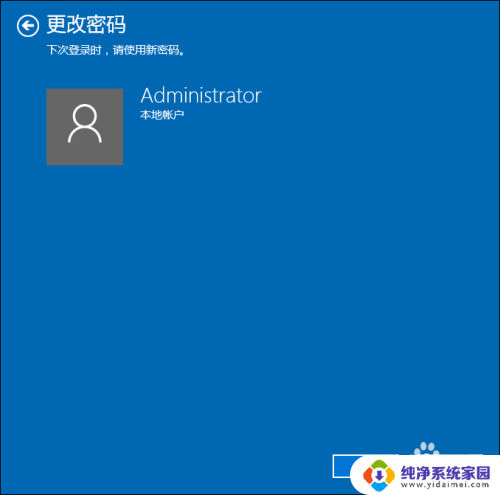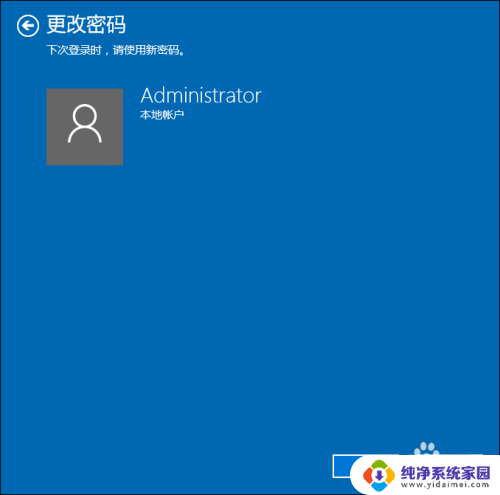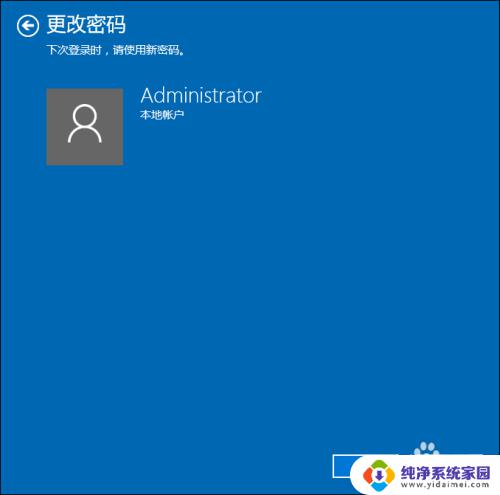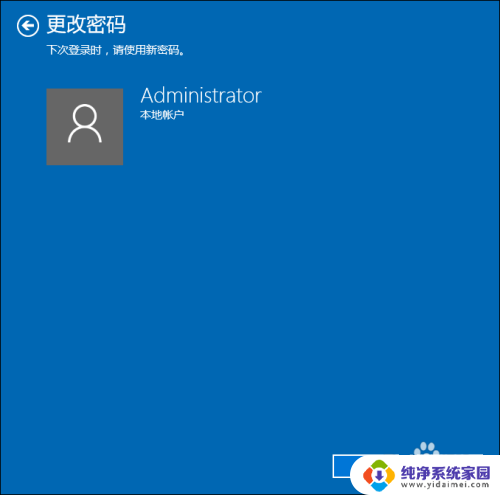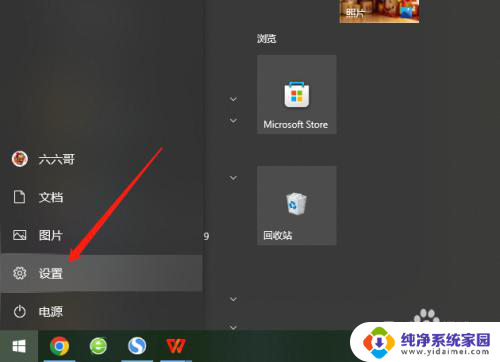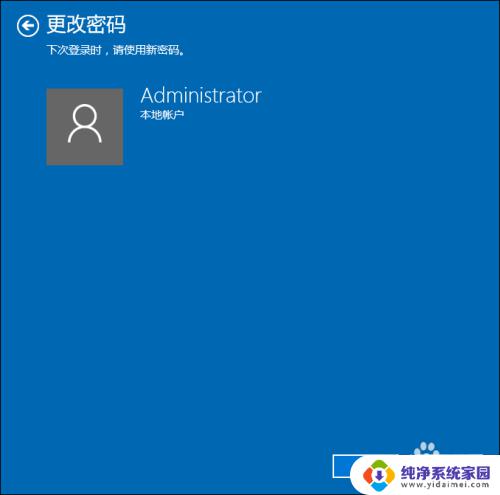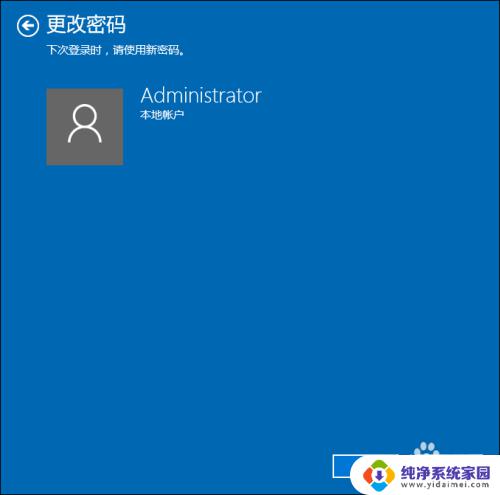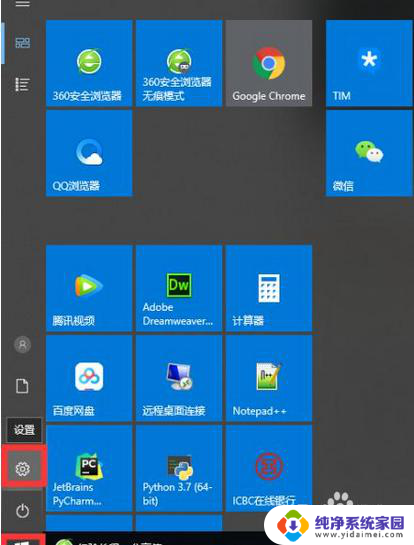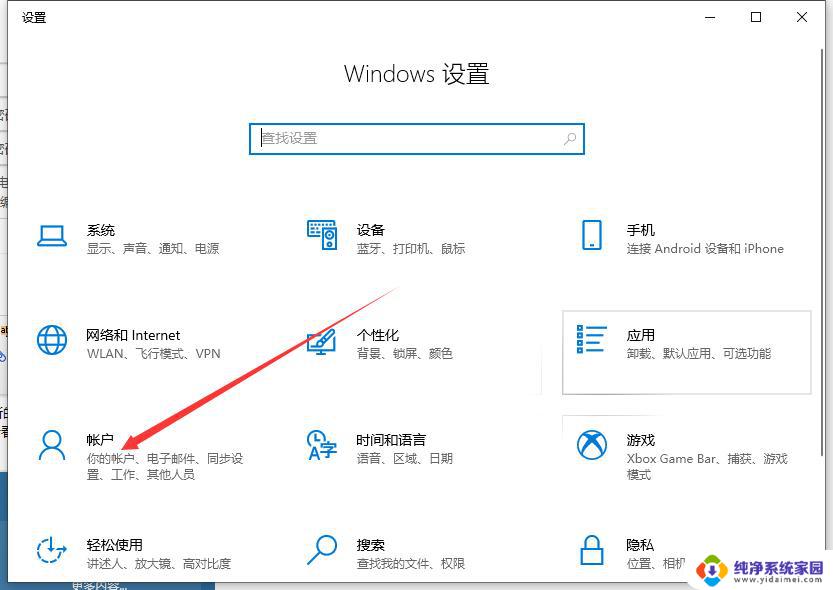电脑开机密码设置win10 Win10系统开机密码设置教程
更新时间:2024-04-17 10:39:43作者:yang
在日常生活中,保护个人信息安全是至关重要的,而设置电脑开机密码就是一种简单有效的方法之一。Win10系统为用户提供了简便易行的开机密码设置教程,让您可以轻松保护个人隐私,防止他人未经授权访问您的电脑。通过简单的步骤,您可以轻松设置一个强大的开机密码,让您的电脑更加安全可靠。赶快来学习如何设置Win10系统的开机密码吧!
具体方法:
1.第一步:打开电脑,左键点击系统“开始”。在“开始”页面中找到设置的按钮,点击打开。
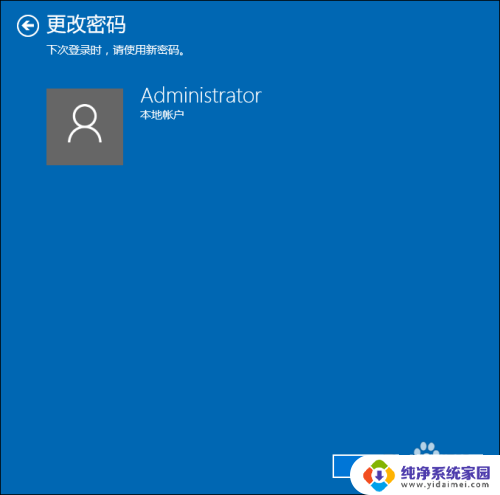
2.第二步:在Windows设置界面中找到“账户”并点击打开。
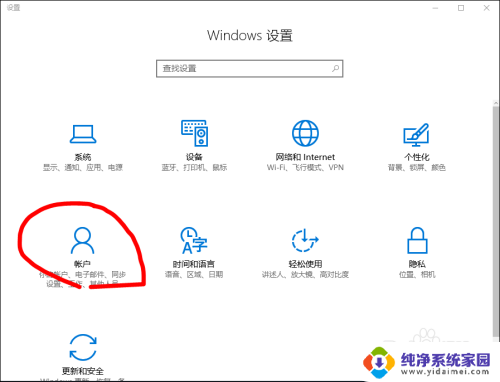
3.第三步:在“账户”界面中找到“登录选项”,点击。
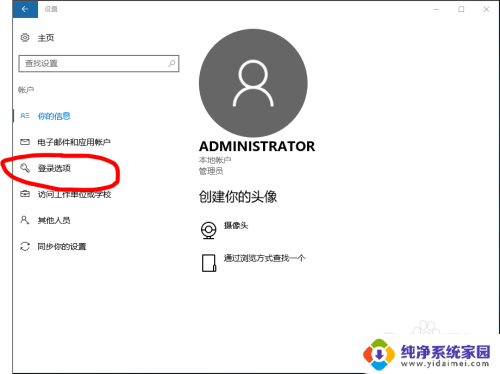
4.第四步:找到“密码”,进入密码设置界面。设置至少四位数的密码,以免忘记,可设置提醒内容。
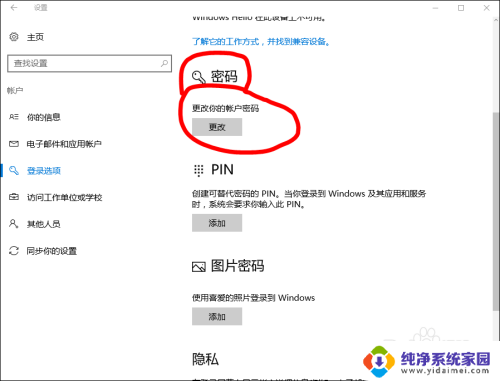
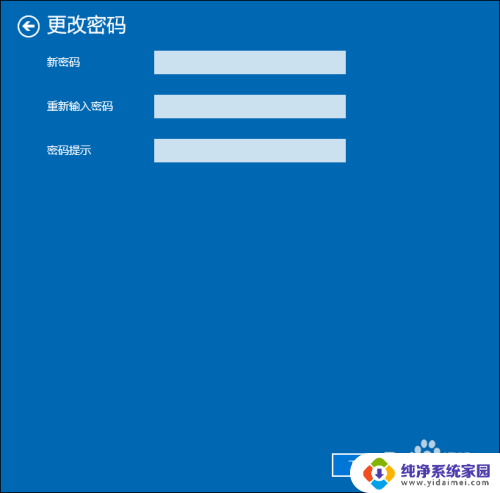
5.第五步:效果。设置完毕后,以后每次开机就会需要输入正确密码才能进入。

以上就是电脑开机密码设置win10的全部内容,如果还有不清楚的用户,可以参考以上小编的步骤进行操作,希望对大家有所帮助。